Google analytic secara umum telah banyak digunakan untuk membantu melacak berbagai macam insight traffic pada sebuah website dan aplikasi, entah itu sebuah website besar dengan ribuan traffic setiap harinya atau toko online dan blog blog kecil analytic sangat membantu memantau situs ada. Setelah sekian lama Google analytic yang sekian lama yaitu Google Analytic 3 akhirnya secara penuh Mulai bulan July 2024 akan digantikan dengan Google Analytic 4.
Daftar isi
Kenapa Harus Pasang Google Analytic
Mungkin kamu berfikir kenapa juga harus masang analytic diwebsite, toh websitenya juga bisa diakses sebagaimana mestinya. Tapi kalau kamu beneran serius ingin membangun website kamu agar lebih baik, dengan memasang Analytic akan sangat membantu kamu untuk menganalisa kesalahan dan melacak berbagai aktivitas dalam website kamu, sehingga kamu bisa meningkatkan pengalaman pengunjung website kamu agar lebih baik lagi.
Secara singkat Alasan pentingnya memasang Analytic adalah:
- Melacak sumber traffic. Dengan bantuan analytic kamu bisa melacak bagaimana atau darimana orang – orang bisa menemukan dan mengunjungi website kamu, entah dari kata kunci pencarian, sosial media, iklan atau dari website lain.
- Menampilkan aktivitas pengunjung. Kamu juga bisa melihat page mana yang paling sering dikunjungi, aktivitas apa yang sering mereka lakukan dan berapa lama biasanya mereka mengunjungi website kamu dan lain sebagainya.
- Menampilkan demografis pengunjung. Secara umum, kamu bisa melihat wilayah geografis, minat mereka, perangkat atau browser yang mereka gunakan.
- Menampilkan bagaimana website kamu dalam melacak konversi. Untuk kamu yang memiliki website toko online atau tujuan spesifik didalam website analytic bisa membantu kamu untuk melacak tujuan tersebut. Beberapa contohnya seperti berapa banyak orang mengisi form, membeli produk, atau berlangganan newsletter
Yang paling utama juga, Google Analytic itu gratis dan otomatis. Bahkan untuk website baru sekalipun, Analytic akan langsung memonitor dan mengumpulkan data dari website setelah website terhubung dengan google analytic.
Setting GA4
Setelah tahu bahwa Google Analytic akan sangat membantu website kamu, maka mari kita mulai setting Google Analytic di website kamu.
1. Buat akun atau login ke akun Google Analytic
Pertama, kunjungi Google Marketing Platform dan buat akun analytic atau login jika kamu sudah punya akunnya. Kamu juga bisa langsung menuju dashboard Google Analytic dan login menggunakan akun gmail kamu.
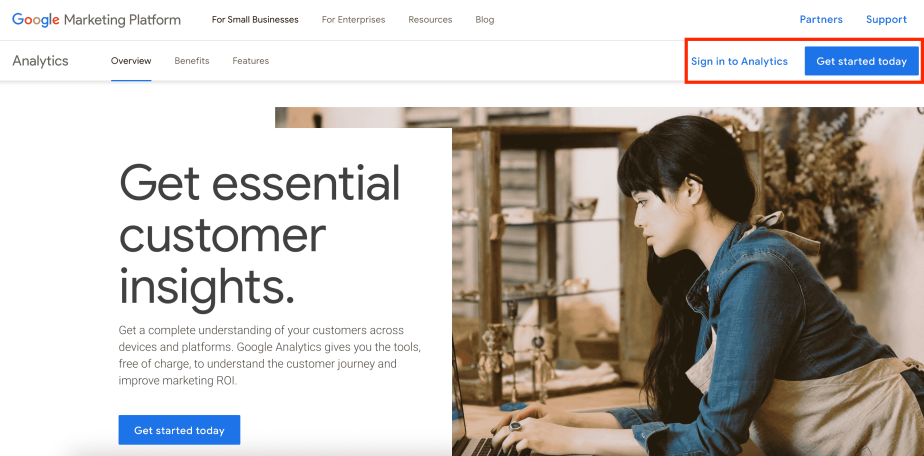
2. Setting akun Google Analytic
Masuk ke menu Admin kemudian klik icon gerigi pada sebelah kiri bawah pada halaman admin, lalu klik tombol Create Account
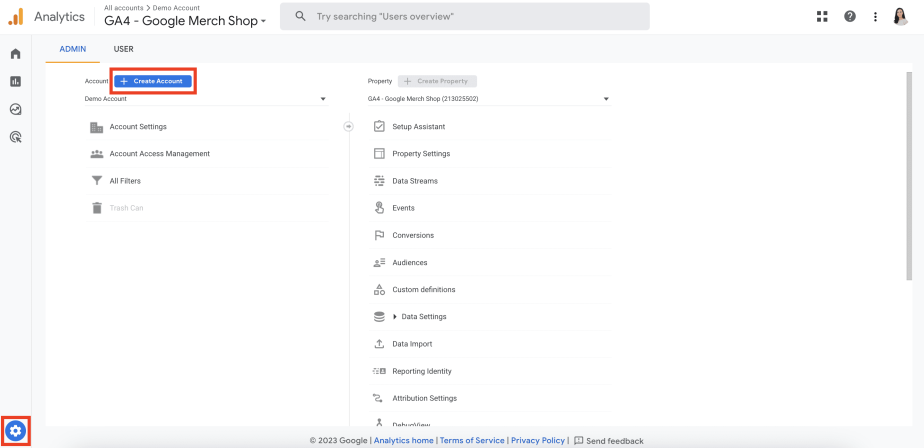
Setelah itu, masukan nama akun dan pengaturan data sharing. Klik tombol Next dan pindah ke halaman pengaturan property.
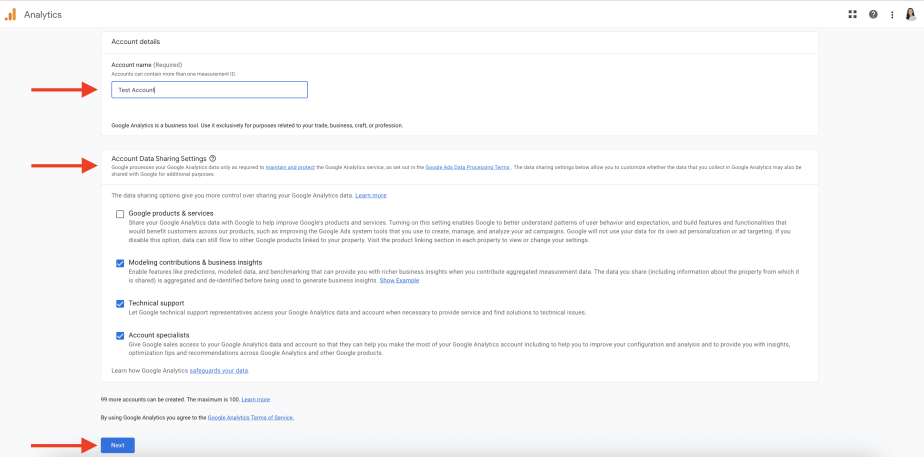
3. Membuat Property
Properti dalam GA4 berada didalam akun GA4, properti ini yang kemudian dipasang dan memproses segala informasi yang berada didalam website kamu. Didalam satu akun GA4 kamu bisa membuat hingga 2000 properti.
Untuk membuat property baru di dalam akun GA4, kamu harus memasukan nama property yang bisa kamu isi dengan nama website kamu dan zona waktu untuk pelaporan data dari website kamu. Setelah itu kamu bisa menekan tombol Next untuk step selanjutnya.
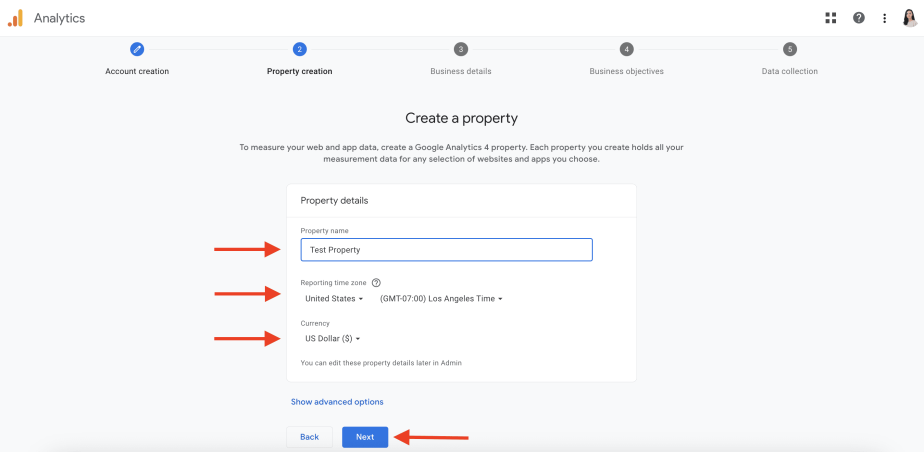
Pilih niche dan ukuran bisnis, field ini kamu isi sesuai dengan website yang kamu kerjakan kemudian klik tombol Next.
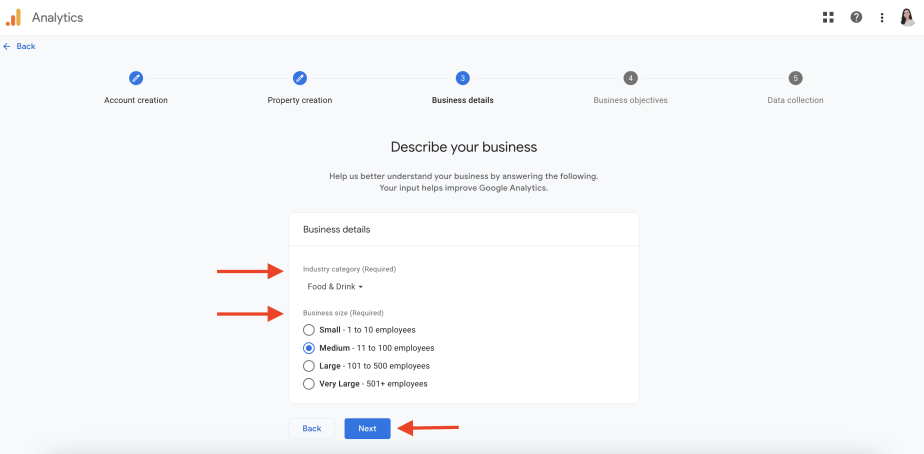
Pilih bagaimana cara anda ingin menggunakan Google Analytic, centang objective yang sesuai dengan kebutuhan kamu. Kemudian klik tombol Next.
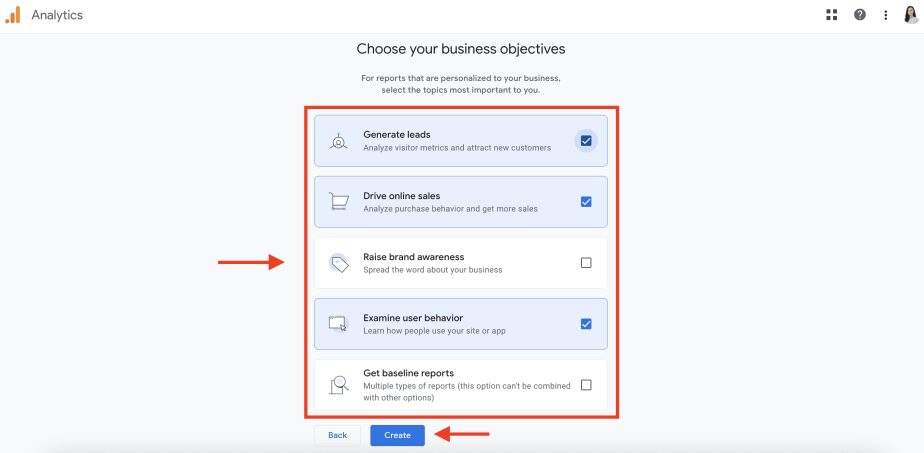
4. Data Stream
Langkah selanjutnya dari setting GA4 adalah menentukan dimana GA4 akan mengumpulkan data, apakah itu dari Web, Android atau IOS App. Klik platform yang ingin kamu tracking.
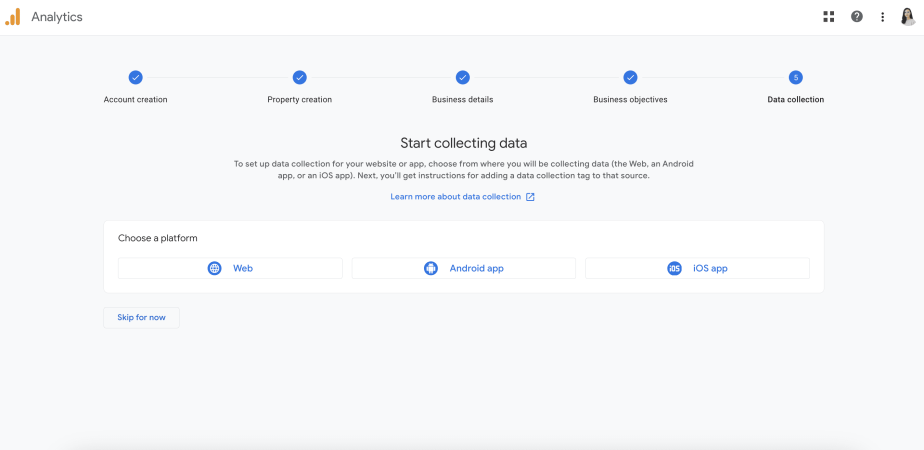
Isi semua field yang dibutuhkan di dalam setting data stream. Jika kamu menggunakan Platform Website , kamu harus mengisi field alamat website dan stream name.
Disini ada menu enchanced measurement. Pengaturan ini akan secara otomatis melacak dan mengumpulkan data interaksi di website kamu.
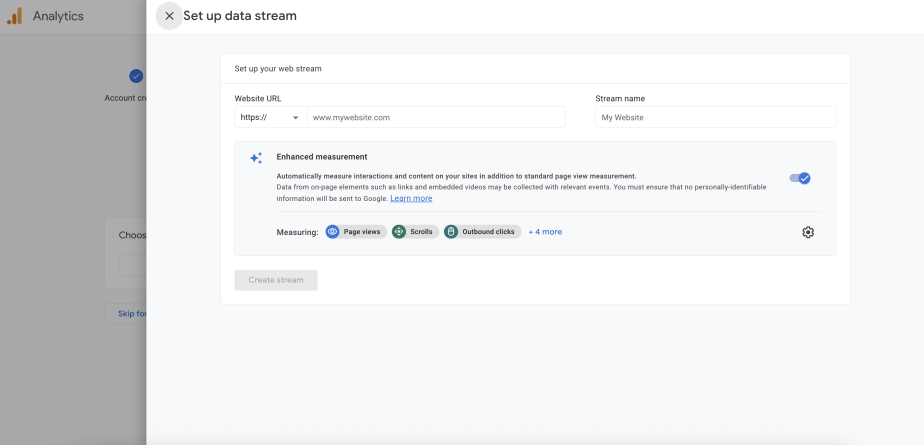
Setelah selesai, klik tombol Create stream.
Jika kamu ingin melewati step ini, kamu bisa menambahkannya nanti melalui menu Admin Settings. Caranya kalau tinggal klik Account dan Property yang telah kamu buat kemudian klik menu dropdown dibawah nama property lalu klik pada Data Streams.
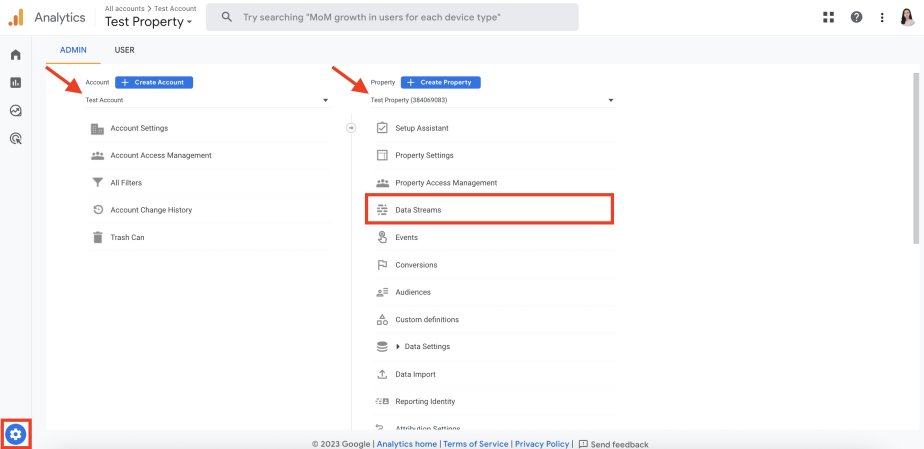
5. Google Analytic Tracking Code
Setelah kamu selesai mengkonfigurasikan Data Stream, kamu akan mendapatkan code tracking yang tinggal kamu salin dan tempelkan pada website kamu.
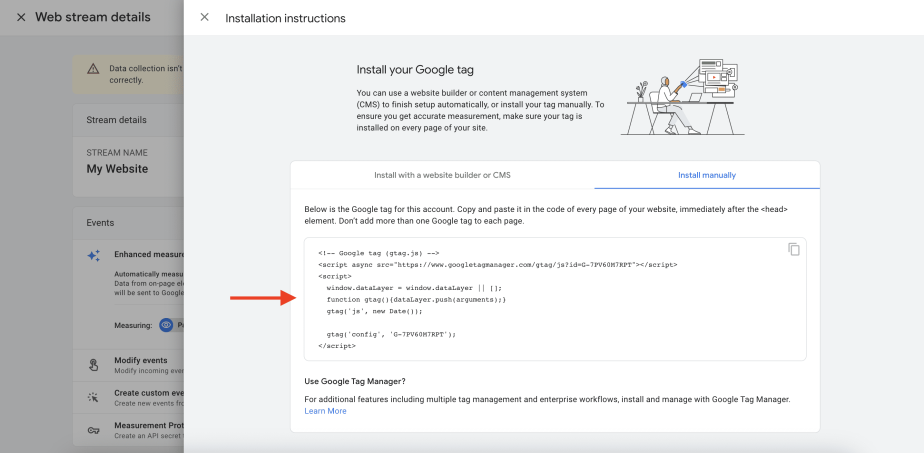
6. Memasang Tracking Code
Untuk memasang tracking code, kamu bisa melalukannya secara manual menempelkannya diwebsite kamu, atau menggunakan plugin dari CMS yang kamu gunakan untuk website kamu. Cara yang paling umum adalah dengan menempelkan tracking code secara manual di website kamu. Kamu akan mendapatkan instruksi pemasangannya saat kamu menambahkan data stream atau dari tombol View tag instructions.
Code yang akan anda salin dan tempel akan terlihat seperti ini:
<!-- Google tag (gtag.js) -->
<script async src="https://www.googletagmanager.com/gtag/js?id=G-7PV60M7RPT"></script>
<script>
window.dataLayer = window.dataLayer || [];
function gtag(){dataLayer.push(arguments);}
gtag('js', new Date());
gtag('config', 'G-7PV60M7RPT');
</script>Dari sini, kamu hanya perlu menyalin code tersebut. Kemudian tempelkan pada halaman website yang ingin kamu tracking, pasang tepat setelah bagian <head> element pada website kamu. Tambahkan hanya satu saja tracking code dan pastikan code yang kamu tempel sama dengan code yang diberikan oleh GA4.
7. Memeriksa Pemasangan Tracking Code
Setelah memasang tracking code pada website kamu secara benar, kamu bisa cek melalui admin panel dan pilih property yang kamu tracking. Kemudian, klik Realtime >> Overview. Pada menu ini, kamu akan mendapatkan report secara langsung dari website kamu. Jika kamu memasang tracking code dengan benar, kamu akan bisa melihat beberapa aktifitas user kamu secara realtime, sedangkan pemoresan data lainnya membutuhkan waktu antara 24 – 48 jam, setelah code dipasang.
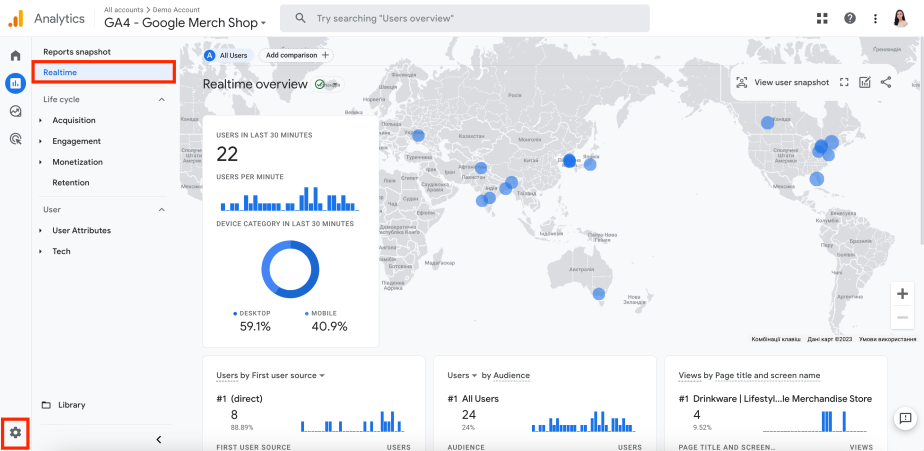
Kesimpulan
Saya harap kamu saat ini sudah mengerti dan bisa memasang Google Analytic pada website kamu. Tools ini benar benar sangat membantu kamu untuk memberikan informasi tentang website kamu terutama apabila kamu ingin mengkombinasikannya dengan layanan lain seperti iklan dan lainnya.